最近有Win8用户反映,由于工作的原因需要切换另一个用户来使用,但因为许久未曾切换过,所以忘记怎么切换了,这让用户非常烦恼。那么,Win8电脑怎么切换用户呢?下面,我们就一起往下看看Win8电脑切换用户的方法。
方法步骤
一、切换本地用户
1、在Win8的Metro桌面,点击当前用户,可以看到其他用户,点击选择即可切换用户;
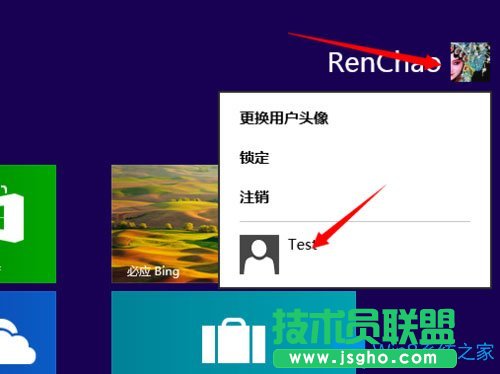
2、也可以按组合键“Ctrl键”+“Alt键”+“Del键”,然后点击“切换用户”;
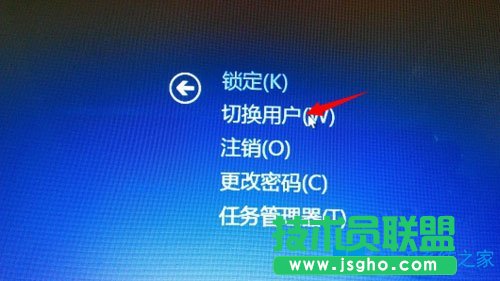
3、然后点击你要登陆的那个用户即可。
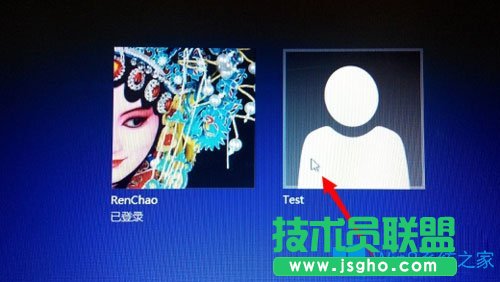
二、切换Microsoft账户
1、把鼠标移动到屏幕的最右边的最上或者最下端位置,等待菜单的弹出,在弹出的菜单中选择“设置”;
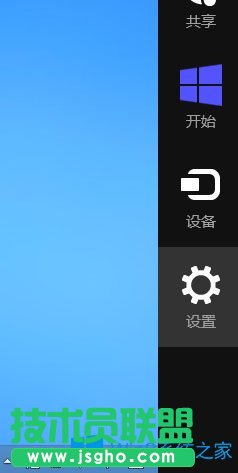
2、选择“更改电脑设置”;
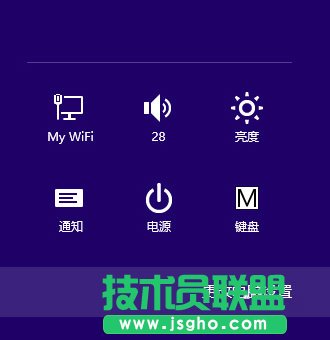
3、选择“用户”,此刻可以看到“切换到Microsoft账户”,点击后,填入正确的账号即可,没有帐号需要申请。
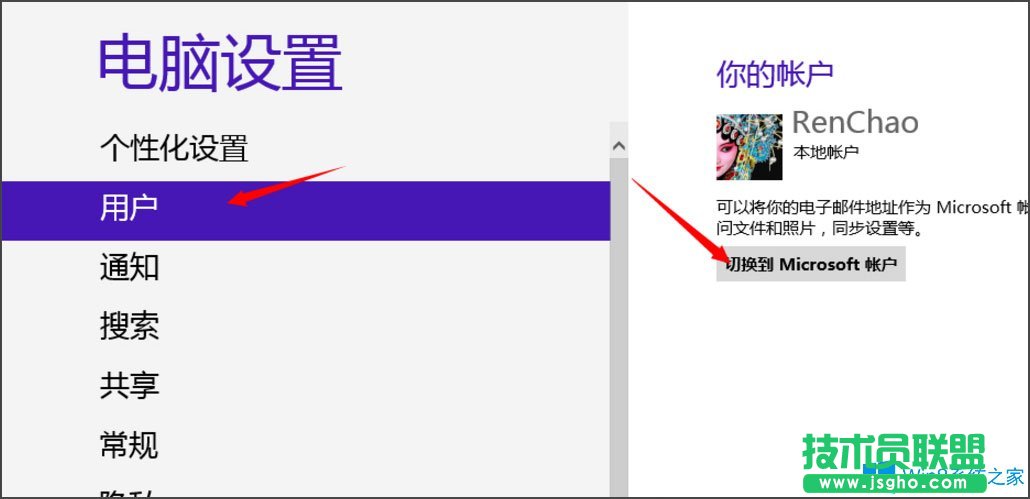
以上就是Win8电脑切换用户的具体方法,按照以上方法进行操作,就能轻松切换到需要使用的用户了。